封装ghost系统免费安装W7安全性不高,基本都会有病毒与木马,那么接下来小编提供硬盘装WIN7原版系统步骤给大家,硬盘免费安装W7原版系统操作简单,包你一学就会。不要不相信哦,身边很多的盆友可都是再用硬盘装win7原版系统教程的,看完了你就知道它的好处了。
win7重装步骤:
首先下载原版系统 格式是ISO格式的 直接能打开就打开然后解压 或者右键——打开方式——选择RAR 好压 或者360压缩都可以 然后解压全部文件 大家记住不要解压到桌面或者C盘 解压到别的盘就行 解压完后是这样文件
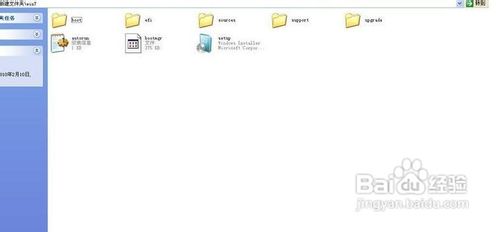
把解压的文件全部移动到非系统盘的硬盘的根目录 D F E盘都行 注意是根目录 就是直接打开那个盘的地方 可以有别的文件

下面就需要安装软件 nt6 hdd installer 了 把nt6 hdd installer软件 和放在根目录的系统文件放在一起 就和上图一样
浅谈win732位系统和64位系统的区别
谈到win732位系统和64位系统的区别,或许你的第一反应就是安装win732位系统与64位系统内存的区别,还有win732位系统和64位系统的区别就是系统性能了。其实不仅仅是
双击打开nt6 hdd installer软件 提示M或O模式 都行 按下M

我的电脑是WIN7 它提示安装模式2 具体看软件提示 你的软件提示安装模式1 就按1
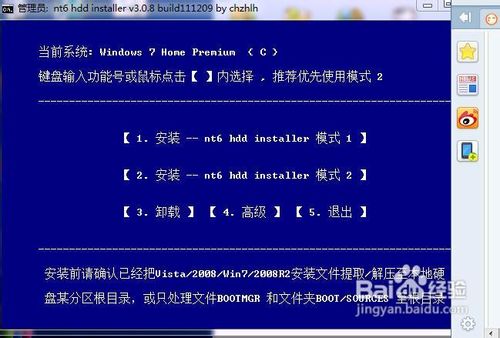
然后会安装 最后会提示重启 重启之前把桌面和系统盘的资料备份好 重启后进入系统会提示 选择nt6 hdd installer 回车


如上就是最简单硬盘免费安装W7原版系统的全部内容了,供大家伙参考收藏,硬盘装win7原版系统最大的好处就是简单易懂,因为硬盘装win7原版系统不需要任何的辅助第三方软件工具,不需要你有任何的基础知识,安装步骤也是不繁琐,相当方便的,才强烈推荐你们使用。
以上就是电脑技术教程《最简单硬盘免费安装W7原版系统教程》的全部内容,由下载火资源网整理发布,关注我们每日分享Win12、win11、win10、win7、Win XP等系统使用技巧!联想系统盘装系统图解教程
联想系统盘装系统图解教程是怎样的呢?小编最近发现挺多的网友虽然喜欢使用联想电脑,但是遇到系统故障的时候,都不知道系统盘装联想系统如何下手,特意准备了联想系统


